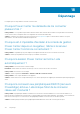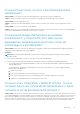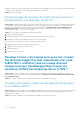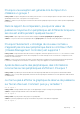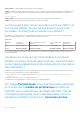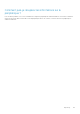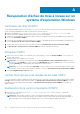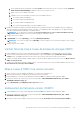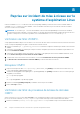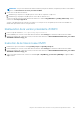Users Guide
Table Of Contents
- Dell EMC OpenManage Power Center 4.1 Guide de l’utilisateur
- Présentation
- Mise en route
- Dell OpenManage Power Center
- Exigences de préinstallation pour OpenManage Power Center
- Utilisation d'OpenManage Power Center sur les systèmes d'exploitation Microsoft Windows
- Installation de OpenManage Power Center sur Microsoft Windows Server
- Répertoires installés dans Windows
- Services OpenManage Power Center sur les systèmes d'exploitation Microsoft Windows
- Mise à niveau de Power Center sous les systèmes d'exploitation Microsoft Windows
- Désinstallation d'OpenManage Power Center sous le système d'exploitation Microsoft Windows
- Lancement d'OpenManage Power Center sur les systèmes d'exploitation Microsoft Windows
- Configuration de la fonction de configuration de sécurité renforcée d’Internet Explorer
- Utilisation d'OpenManage Power Center sur les systèmes d'exploitation Linux
- Utilisation d'OpenManage Power Center au moyen de l'interface de ligne de commande
- Contrôle d'accès
- À propos de l'authentification
- Ouverture de session
- Fermeture de session
- Gestion des rôles et des privilèges utilisateurs
- Gestion des comptes utilisateur
- Affichage des informations de l'utilisateur en cours
- Gestion des tâches
- Gestion des périphériques
- Ajout d'un nouveau périphérique
- Ajout d'un groupe existant
- Ajout d'un périphérique depuis le réseau
- Voir l’historique d’utilisation des ressources
- Filtrage des périphériques
- Modification d’un périphérique
- Suppression de périphériques à l'aide d'un filtre
- Tri des périphériques
- Mise à jour de l'emplacement de périphérique
- Prise en charge d'une chaîne d'unités PDU
- Gestion des groupes
- Mappage d'informations de structure de groupe
- Création d'un groupe
- Déplacement des groupes de périphériques ou des périphériques
- Affichage des périphériques dans un châssis
- Gérer des racks
- Ajout d'un périphérique dans un logement de rack
- Ajout d'un périphérique associé à un rack
- Modification d'un périphérique associé à un rack
- Réorganisation des périphériques dans un rack
- Retrait d'un périphérique associé à un rack
- Retrait des périphériques des logements d'un rack
- Affichage d'un diagramme d'utilisation du rack
- Suppression d'un groupe
- Réduction de la puissance en urgence
- Machines virtuelles
- Filtrage des machines virtuelles
- Création d'un nouveau groupe de machines virtuelles
- Ajout d'une machine virtuelle à un groupe existant
- Déplacer un groupe de machines virtuelles
- Affichage du graphique sur l'historique d'alimentation d'une machine virtuelle
- Affichage du graphique sur la distribution d'alimentation d'une machine virtuelle
- Suppression d'un groupe de machines virtuelles
- Surveillance de l'alimentation
- Niveaux de surveillance de l’alimentation
- Seuils de puissance
- Affichage des informations d'alimentation
- Affichage de la consommation énergétique
- Affichage d'un diagramme d'historique de l'alimentation
- Affichage du graphique de flux d'air du système
- Surveillance des unités PDU
- Surveillance de l'alimentation de l'onduleur
- Surveillance de la température
- Stratégies
- Plafonds de puissance dynamiques
- Fonctions de stratégie énergétique
- Mise à niveau de la fonction de stratégie énergétique des périphériques
- Création d'une stratégie
- Niveaux de priorité de stratégie
- Modes de stratégie
- Activation ou désactivation d'une stratégie
- Affichage des stratégies dans le graphique des informations de puissance
- Modification d'une stratégie
- Suppression d'une stratégie
- Filtrage des stratégies
- Analyse
- Gestion des rapports
- Gestion des événements
- Événements prédéfinis
- Événements personnalisés
- Événements du journal d'application
- Événements des unités PDU et des onduleurs pris en charge
- Niveaux de gravité des événements
- Affichage des événements
- Tri des événements
- Ajout de commentaires aux événements
- Suppression d'événements
- Filtrage des événements
- Envoi d'événements de test depuis un périphérique IPMI
- Sécurité
- Configuration des paramètres
- Journaux
- Dépannage
- Récupération d'échec de mise à niveau sur un système d'exploitation Windows
- Reprise sur incident de mise à niveau sur le système d’exploitation Linux

REMARQUE : Si le processus de la base de données OMPC ne peut pas être démarré, cela signifie que la mise à niveau OMPC a
échoué. Voir Restauration de la version précédente d’OMPC.
2. Vérifiez la version de la base de données :
a. [PGSQLDRV]= postgreSQL-9.3-1102.jdbc4.jar si la version cible est supérieure ou égale à 3.1 ;
b. [PGSQLDRV]= postgresql-8.3-603.jdbc4.jar si la version cible est inférieure à 3.1.
Vous pouvez obtenir la version actuelle de la base de données avec l'élément DB_VERSION dans [InstDir] /dbinfor.tmp. Vérifiez
l'existence de /etc/ompc/upgradeok:
S'il existe, cela signifie que la mise à niveau s'est terminée. Si ce n'est pas le cas, cela signifie que la nouvelle version d'OMPC est
installée mais que la mise à niveau ne s'est pas terminée.
Restauration de la version précédente d'OMPC
1. Lancez le script de restauration : /etc/ompc/backup/ompcrollback.sh.
2. Utilisez PGAdmin pour ouvrir une session dans la base de données OMPC dcmapp avec l'utilisateur de base de données OMPC.
3. Exécutez les requêtes SQL ci-dessous pour nettoyer l’ancienne base de données :
DROP DATABASE IF EXISTS dcm_old
et
DROP
DATABASE IF EXISTS dcmapp_old
.
Exécution de la mise à niveau OMPC
1. Redémarrez les processus OMPC en utilisant [InstDir]/stop.sh and [InstDir]/startup.sh.
2. Utilisez PGAdmin pour ouvrir une session dans la base de données OMPC dcmapp avec l'utilisateur de base de données OMPC.
3. Exécutez les requêtes SQL ci-dessous pour nettoyer l’ancienne base de données :
DROP DATABASE IF EXISTS dcm_old
et
DROP
DATABASE IF EXISTS dcmapp_old
.
4. Si une version plus ancienne existe, exécutez la commande rpm –e OpenManage_PowerCenter-[OLDVER]-1. Supprimez /etc/
ompc s'il existe.
Reprise sur incident de mise à niveau sur le système d’exploitation Linux
127